Fabbleとは
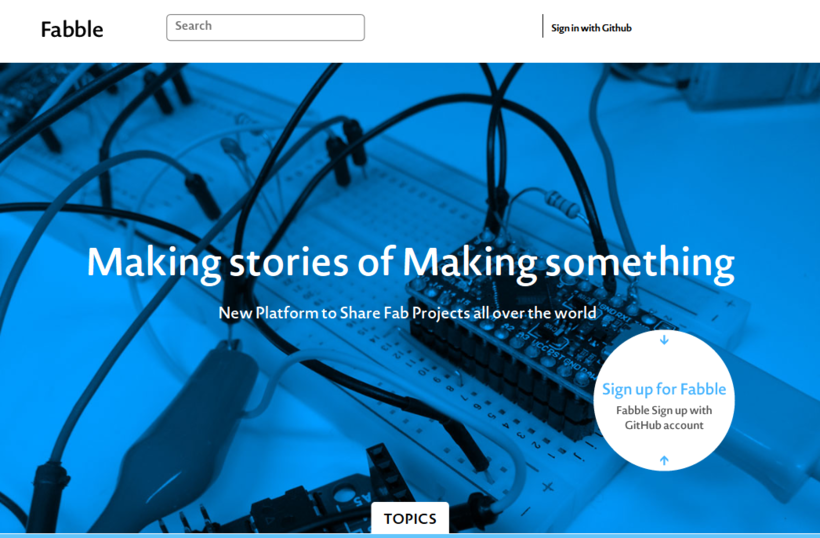
ものづくりのレシピ、一連の流れを共有するオンラインドキュメンテーションサービスです。
なぜFabbleを使うのか
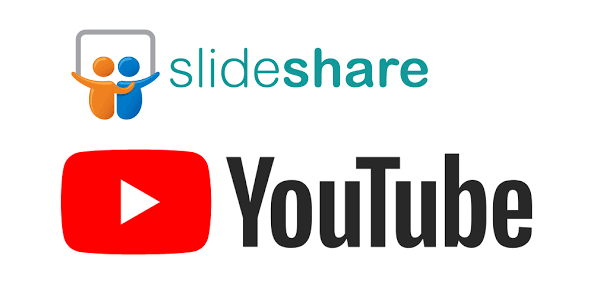
Fabbleは、1ページにあらゆる情報を盛り込むことができるというメリットがあります。文字や画像はもちろんのこと、設計図やデザインをアップロードすることができます。また、YoutubeやSlideShareなどの外部サービスを利用することで、情報量を格段に増やすことができます。
Fabbleでできること
・ドキュメンテーション
他者に伝えるために、情報を文書によって整理することができるようになります。
「文書」と示しましたが、図や動画なども使うことが想定されています。
・プレゼンテーション
他者にこれまで自分がたどってきた制作の過程や、つくりかたについて話しながら説明することができるようになります。
プロジェクトを見てみよう
Fabbleではものづくりの一連の流れは「プロジェクト」と呼ばれます。
ここではまとめ方の種類が異なるプロジェクトについて紹介します。
同じFabbleを使っていても、情報量や表現の仕方には個性が出ることがわかりますね。
【製作日記】「Pao」~二人がグッと近づく楽器~

デザイン思考に則った考え方で制作を進めています。
アイデアを書き出した後にマトリクスで整理する場面など、要所に写真があることでプロセスが非常にわかりやすいまとめ方になっています。写真だけを見ても抽象から具体の流れが見て取れると思います。
また、既製品について調査してどのようなものであればオリジナリティが出せるかについても考えている点が良いと思いました。
すなふる 〜砂浜をきれいに〜

フィールドワークから問題発見、どのように問題を解決したいかの流れでまとめています。
フィールドワークだけでなく、調査したデータを載せたりするとなお良いと思います。
プロトタイプをどのように試行したのか、それを元に完成品がどのようになっているのか、流れで説明しています。
まえからトレイン〜おにぎりを乗せた夢の特急列車〜

数値的なデータで問題の裏付けを行い、実際にコンビニに足を運んで調査を行っています。
制作物を持って再びインタビューを行なっていて、良い点、改善点をまとめてある点もわかりやすくまとめてあります。
(FABQUEST的にはインタビューを元に改善を加えて完成品がどうなったかまでの説明が欲しいです)
光を操る窓 Akarino 〜あかりの〜

コンセプトに関する表記はあまりないけれど、制作したもので実験を行い、まとめています。
調べたことを元に制作したものが実験で数値によって裏付けされることで機能的に活きているかがわかるようにしています。
3D Printed IoT Pet Feeder
制作過程をプレゼンテーション動画にまとめている点が特徴的。初めてこのプロジェクトを知った人を惹きつけるインパクトがあります。レシピでは作り方を段階的に丁寧に解説しています。順をおって作業すれば、誰でも同じようにものづくりができそうです。
スイカの維管束 Part2 スイカを育ててモデリング

スイカを育てる過程〜モデリング〜出力、塗装に至るまでの全過程を日誌風に時系列に記入しています。失敗した事例もありのままに記入しています。事実だけではなく、考察や感想もふんだんに盛り込まれており読み応えがあります。
スイカの維管束 Part2 スイカを育ててモデリング
情報を集めよう
良いプロジェクトをつくるには、何よりも情報を集めることが大切です。どんな情報を集めていけばいいのでしょうか。
文字・文章
自分が何を考えたのか、チームでどんなことを話し合ったのかという「記録」や、感じたことやアイデアなどの「メモ」など、あらゆる情報を記録しておきましょう。
書類
手描きのアイデアスケッチやワークシート、デザイン画などを保存しておきましょう。あとで掲載しやすいようにスキャンできると見やすいですが、難しければ写真に撮って記録してもよいでしょう。
写真・画像
話し合いの様子から、モノを組み立てたり試作している様子、ちょっとしたメモまで、あらゆる経過をこまめに写真で記録しておくようにしましょう。スマートフォンやタブレットのカメラ機能を使うと簡単です。
動画
実際にモノを動かしたり、使っている様子を知らせるには動画が便利です。Youtubeにアップロードすると、より簡単にFabbleに掲載することができます。
情報集めのポイント
あらゆる情報を集める
「うまくいったときのことだけ記録しておこう…!」と思っていませんか? 実はうまくいかなかったとき、試行錯誤しているときの過程が次のステップのためにはとても重要です。発表するかどうかはさておき、積極的に記録に残しましょう。
情報を集めておく場所を決める
せっかく集めた情報も、どこに保存したかわからなくなると意味がありません。Google DriveやDropboxなどのストレージサービスを使うと、いろいろな場所で作業をするときにも便利です。
基本的な使い方
アカウントを取得する
メールアドレスとパスワードを入力してFabbleのアカウントを取得します。
プロジェクトを作成する
ものづくりの一連の流れを記録したページを「プロジェクト」といいます。 基本的にはひとつのモノに対して、ひとつのプロジェクトを作成します。
Create new projectから、project nameとsummary、project imageを追加して作成します。
(これらは後からでも変更が可能です)
Create new projectから、project nameとsummary、project imageを追加して作成します。
(これらは後からでも変更が可能です)
Fabbleの構成
Fabbleは大見出し「State」と小見出し「Annotation」で構成されています。
それぞれの項目に対して文章や画像、動画で説明を加えていきます。
詳しいやり方は本レシピの続きを参考にしてください。
バックアップをとる
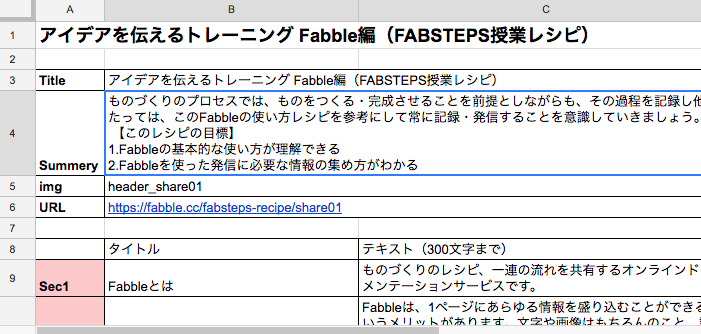
慣れていないうちは集めた情報を整理し、情報のバックアップをとっておくことも大切です。
ワークシートを埋めるかたちでFabbleに記入することを決めていってもよいでしょう。
便利なサービス
ファイルの共有・作成
Google Drive
Dropbox
画像の保存・共有
動画の共有
Youtube
プレゼンテーションの共有
slideshare
Googleスライド
プロジェクトの書き方を知る
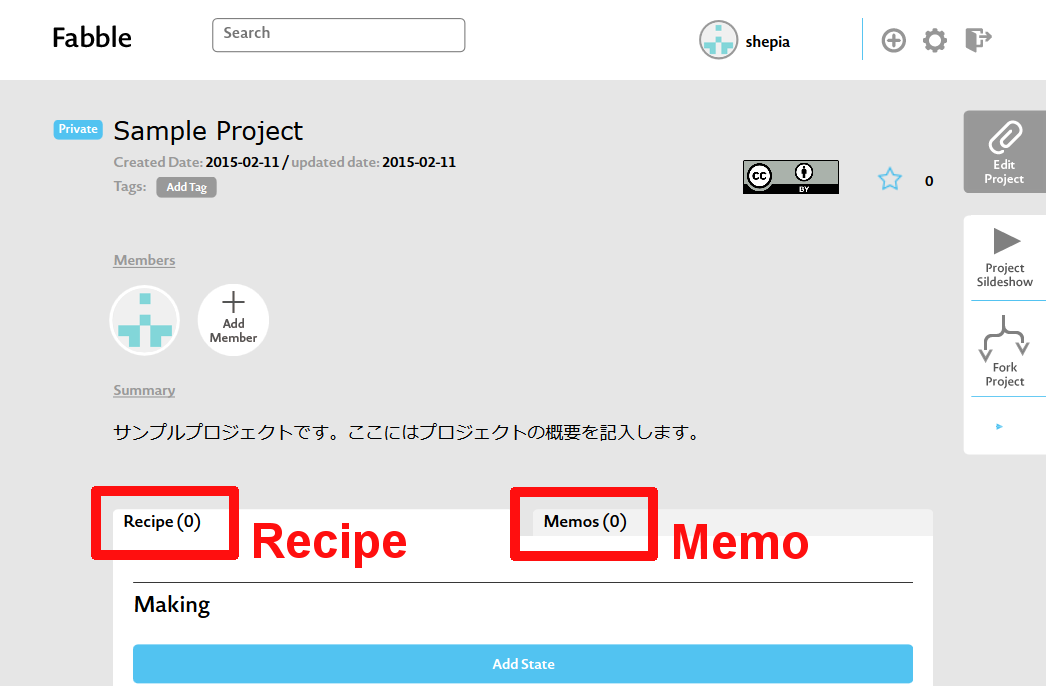
1 つのプロジェクトは、 Recipe (レシピ)と Memo (メモ) という 2 つの記述形式から成り立ちます。
Recipe とは
Recipe にはモノづくりの手順と、それに必要な材料(Materials)・道具(Tools)・設計図(Blueprints)を記述します。
ここに書かれた手順はいずれ他者に Fork(あるものを元にして別のものをつくること)され、新たなプロジェクトの種となるかもしれません。
ここに書かれた手順はいずれ他者に Fork(あるものを元にして別のものをつくること)され、新たなプロジェクトの種となるかもしれません。
Memo とは
Memo には制作の様子や制作メモなどを記します。モノづくりの背後にある物語を記録し、共有することが Memo の役割です。
なぜこれを作ろうと思ったのか、やってみてうまくいったこと・うまくいかなかったことなど、制作の途中途中で書いて、作っていく時間や判断を共有しましょう。
なぜこれを作ろうと思ったのか、やってみてうまくいったこと・うまくいかなかったことなど、制作の途中途中で書いて、作っていく時間や判断を共有しましょう。
Recipe を書く
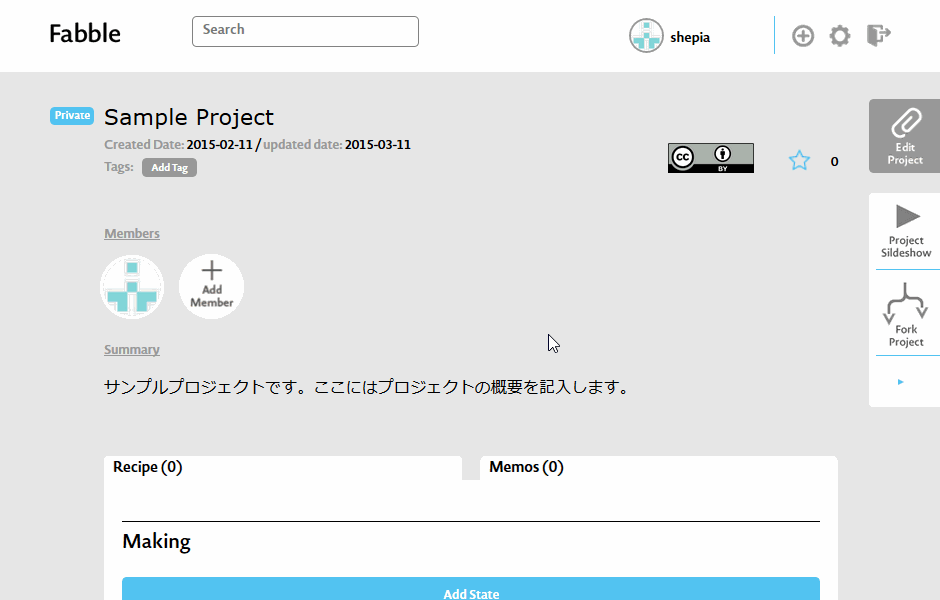
レシピは、モノの状態がどうなっているかを示す State(状態)の連続で成り立ちます。ある状態から次の状態に至る手順は、 Annotation(注釈) として記します。
または単に State を大見出し、Annotation を小見出しとして使うこともできます。
または単に State を大見出し、Annotation を小見出しとして使うこともできます。
140 字制限
State と Annotation には 140 字の字数制限があります。
効果的に伝えるためには、簡潔な文章に、写真・スクリーンショットなどの画像や YouTube の動画を併記するとよいでしょう。
効果的に伝えるためには、簡潔な文章に、写真・スクリーンショットなどの画像や YouTube の動画を併記するとよいでしょう。
文章の装飾
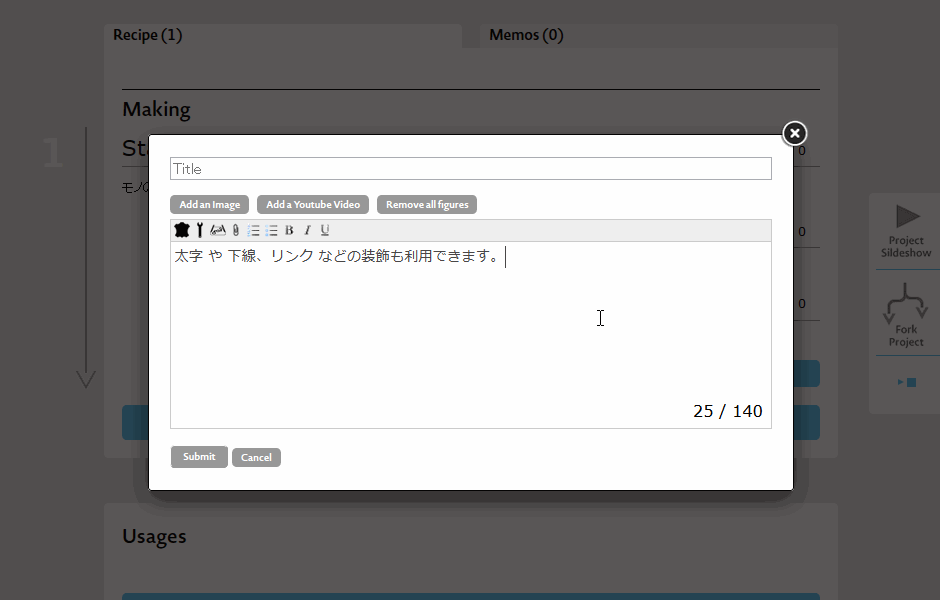
文章には、太字・斜体・下線・リンク・箇条書き などの装飾を利用できます。
順序の変更
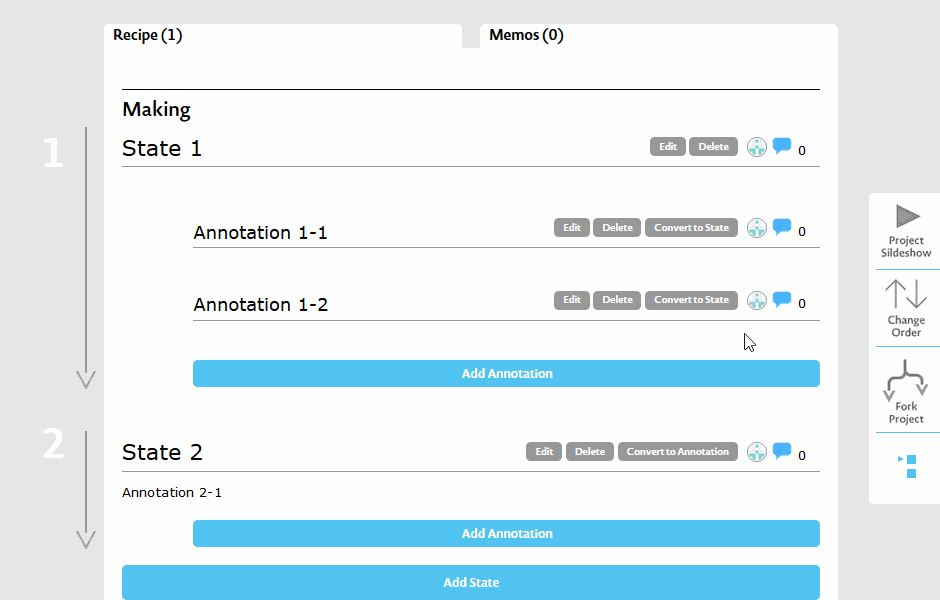
State の順序は「Change Order」ボタンで入れ替えることができます。
State と Annotation の変換は、「Convert to State」「Convert to Annotation」ボタンを利用します。
State と Annotation の変換は、「Convert to State」「Convert to Annotation」ボタンを利用します。
Usage の記述
レシピの最後には、Usage として制作物の使い方を記します。
ムービーを撮影して掲載すると効果的です。
ムービーを撮影して掲載すると効果的です。
材料・道具・設計図のマークアップ
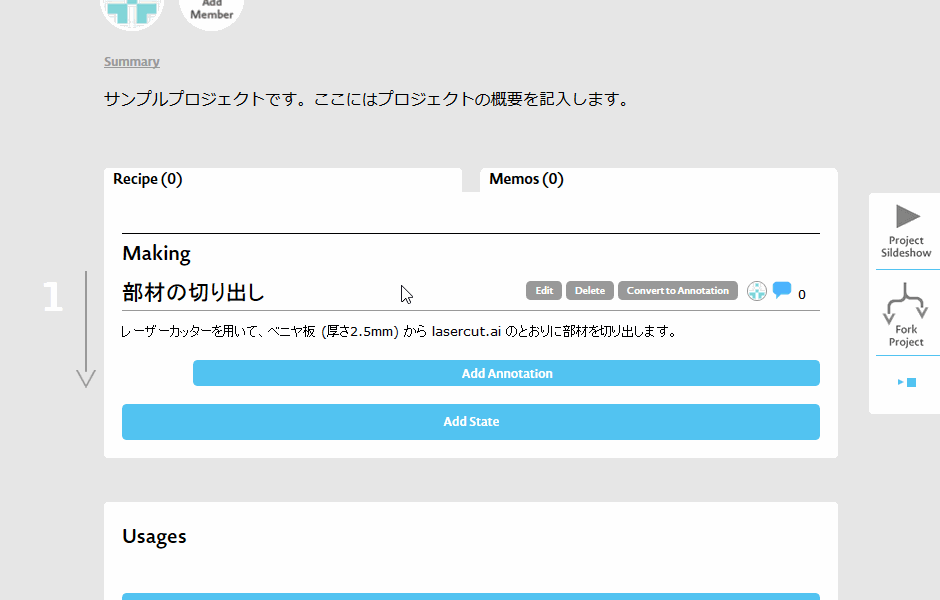
記述中に「材料名」「道具名」「設計図データ」が登場することがあれば、マークアップツールを使い、 "Material", "Tool", "Blueprint" に割り当ててください。それぞれファイルをアップロードし紐づけられます。これらは自動的にレシピ上部にリストアップされます。